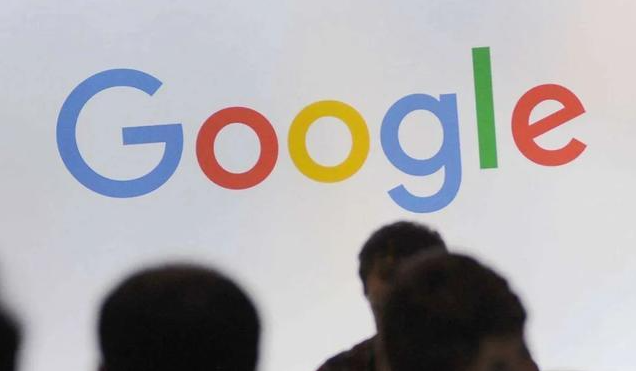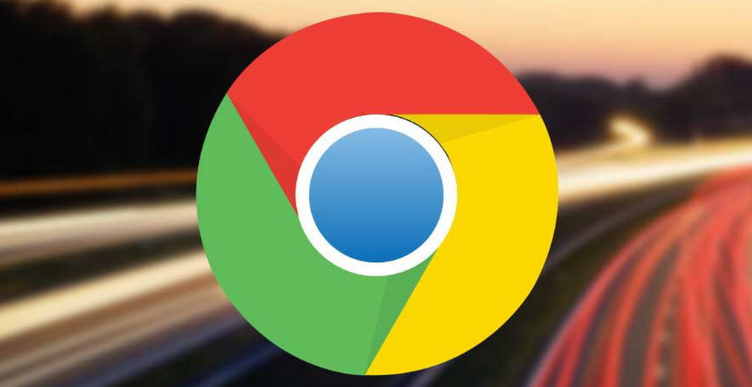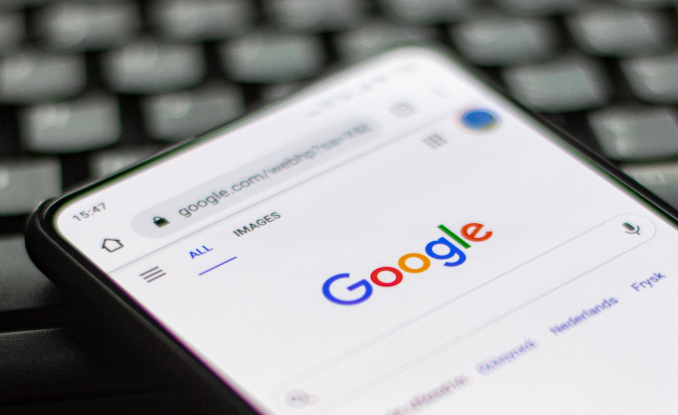google Chrome浏览器数据同步功能详解
时间:2025-07-02
来源:谷歌浏览器官网

1. 启用数据同步:打开Chrome浏览器,点击右上角的个人头像或账户图标。在弹出的菜单中选择“同步和谷歌账号”选项。登录你的谷歌账号,若没有则需先注册一个。登录后,勾选需要同步的数据类型,如书签、密码、历史记录、扩展程序等,然后点击“启用同步”按钮。
2. 管理同步内容:在浏览器的设置页面中,找到“高级”选项并展开,点击“同步和账户数据”部分。在这里可以详细查看和管理已同步的数据类型,包括添加或移除某些同步项目。例如,如果你不希望某些浏览历史被同步,可以在此取消相关选项。
3. 处理同步问题:确保所有设备都连接到稳定的网络,无论是Wi-Fi还是移动数据。检查每个设备上的Chrome浏览器版本是否一致,尽量更新到最新版本以获得更好的同步体验。如果某个设备的Chrome浏览器出现异常行为,尝试重启该设备或重新安装Chrome浏览器。
4. 调整同步设置:根据你的需求,可以自定义哪些数据类型需要同步。例如,如果你主要关心书签和密码,可以只选择这两项进行同步。为了保护隐私,你可以为同步数据设置一个强密码,只有知道这个密码的人才能访问你的同步数据。
5. 利用同步优势:当你在一台设备上添加了一个书签或修改了某个设置后,这些变化会自动反映到你的其他设备上。这意味着无论你身处何地,使用哪台设备,都能保持一致的浏览体验。如果你不小心删除了某个重要书签或更改了设置,可以通过同步功能在其他设备上找回或恢复之前的设置。
总的来说,通过上述方法,可以有效掌握google Chrome浏览器数据同步功能的技巧,确保用户能够享受安全、稳定的浏览体验,提升工作效率和上网舒适度,满足不同用户的个性化需求。